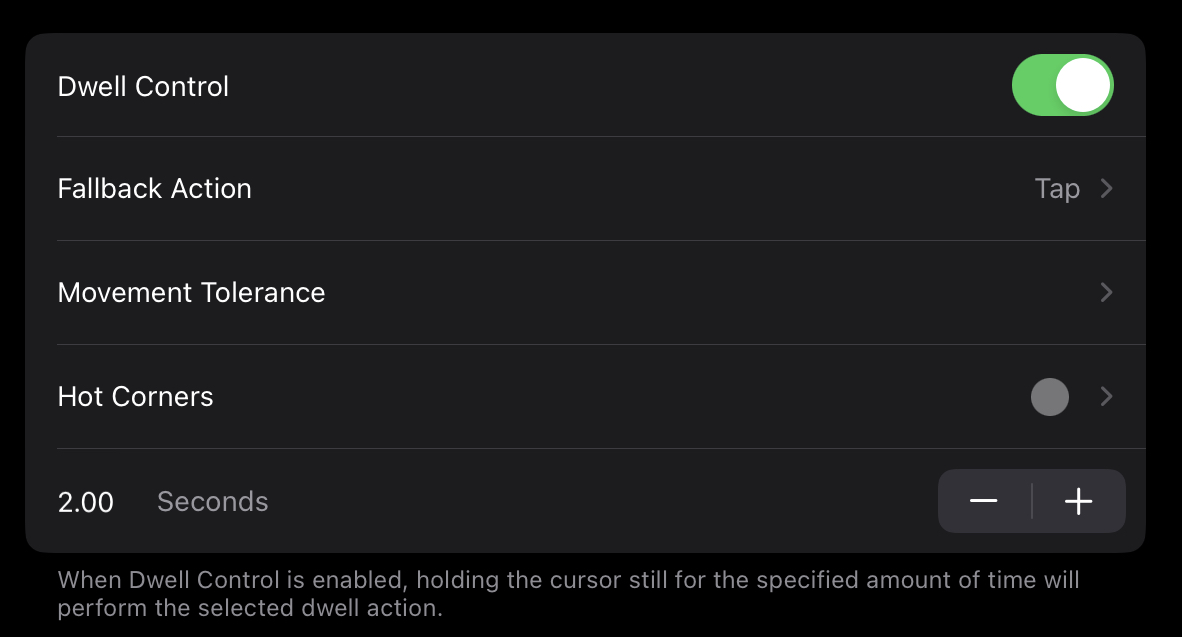Como a Apple continua a melhorar o iPadOS, é natural que alguns recursos que foram encontrados pela primeira vez no Mac sejam implementados. A Apple ainda está tentando resolver a experiência de “múltiplas janelas”, mas ainda é um dispositivo impressionante que tem alguns truques ocultos na manga que você não encontrará anunciados ou exibidos em comerciais.
Relacionados Leitura
O que são Hot Corners?
Hot Corners tem sido um recurso básico do macOS por muito tempo. Não é algo que vem configurado imediatamente, em vez disso, a Apple permite que você decida se deseja configurar Hot Corners ou não.
Depois de configurar os Hot Corners, você poderá simplesmente mover o cursor em um dos quatro cantos da tela para executar uma variedade de tarefas. Por exemplo, você pode configurar o Hot Corners para iniciar o Mission Control movendo o cursor para o canto inferior direito. Mas também pode ser usado para colocar a tela do seu Mac em repouso, bloquear seu Mac, iniciar seu protetor de tela, além de várias outras opções.
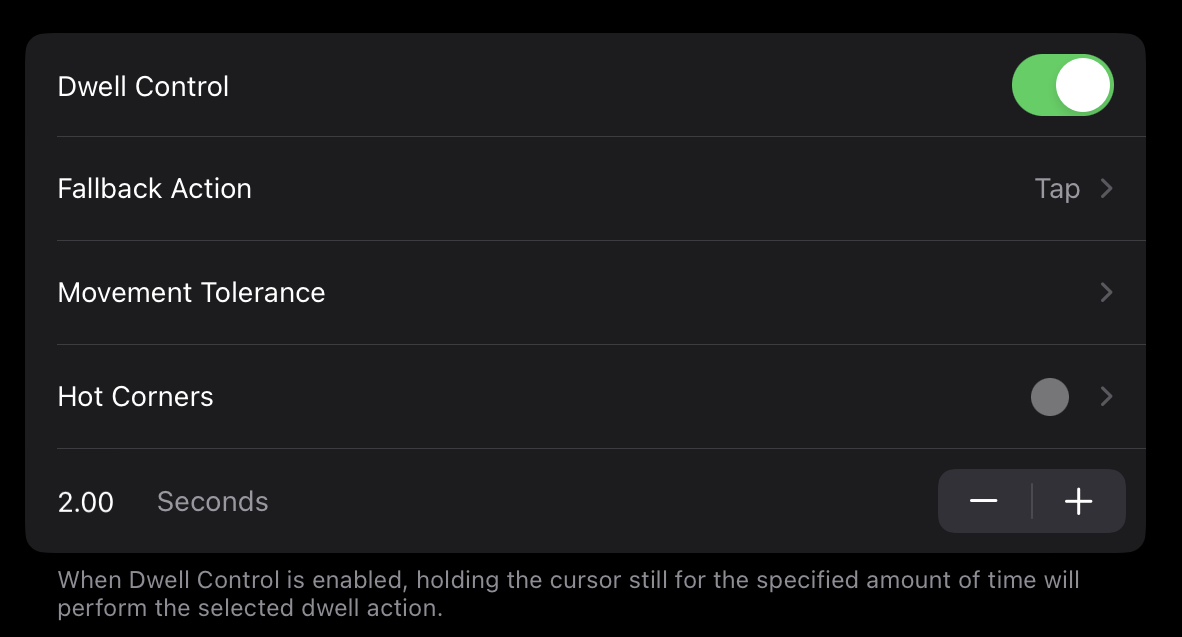
Como configurar Hot Corners no iPad
Sempre que eu adquirir um novo Mac, instalar e configurar Hot Corners é sempre uma das primeiras coisas que faço. Como não uso o Magic Keyboard da Apple e alterno entre diferentes Spaces regularmente, ter um atalho de gesto do Hot Corner à minha disposição provou ser uma daquelas coisas que simplesmente não consigo viver sem.
E embora o uso do meu iPad tenha diminuído bastante ao longo dos anos, ainda mantenho um por perto, mas nem eu sabia que você pode configurar Hot Corners no iPad. Não deve ser surpresa que essa funcionalidade esteja”oculta”nas configurações de Acessibilidade, já que a Apple tem a tendência de colocar certos recursos aqui sem adicionar outra seção no aplicativo Configurações geral.
Dito isso, aqui está como você pode configurar Hot Corners no iPad:
Abra o aplicativo Ajustes no seu iPad. Role para baixo e toque em Acessibilidade na barra lateral esquerda. À direita, na seção Física e motor, toque em Toque. Toque em AssistiveTouch. Role para baixo e toque no botão ao lado de Dwell Control para a posição On. Toque em Hot Corners. Selecione uma das seguintes opções: Superior Esquerda Superior Direita Inferior Esquerda Inferior Direita Percorra as diferentes seções e toque na ação que deseja executar ao mover o cursor para um dos Hot Corners. Repita as etapas para as áreas restantes do Hot Corner. Toque em
Depois de configurar os Hot Corners no iPad, há algumas outras configurações que você pode ajustar para melhorar a experiência. Eles são encontrados na parte inferior da tela AssistiveTouch no aplicativo Configurações.
Ação alternativa: a ação alternativa reverte sua ação preferida após a execução de uma operação. Tap Pause Dwell Tolerância de Movimento: A distância que você pode mover enquanto permanece em um item. Se você ultrapassar esse limite, a ação de permanência não será executada. X Seconds: Quando o controle Dwell está ativado, manter o cursor parado pelo tempo especificado executará a ação de pausa selecionada.
Depois que tudo estiver definido e configurado, você pode brincar com Hot Corners no iPad para ver como você gosta de usar o recurso. E se precisar voltar e fazer algum ajuste, como alterar a quantidade de tempo entre o momento em que o cursor é movido para um canto e a ação é executada, você pode fazê-lo. Talvez, apenas talvez, você acabe se apaixonando por esse recurso da mesma forma que eu.

Andrew é um escritor freelance baseado na costa leste dos EUA.
Ele escreveu para vários sites ao longo dos anos , incluindo iMore, Android Central,”TNGD”e alguns outros. Agora, ele passa seus dias trabalhando para uma empresa HVAC, enquanto trabalha como redator freelance à noite.